Связь с разработчиком ПО#
Данный раздел предназначен для связи с разработчиком ПО с помощью создания сообщений по следующим темам:
Сообщение об ошибках в существующем ПО.
В сообщениях описывается ошибка появляющаяся при работе с имеющимся ПО.
Запрос на создание нового, ранее не существовавшего функционала как в виде отдельного ПО, так и расширяющего функции уже существующего.
В сообщениях описываются пожелания к реализации функционала ПО, которого не существует в настоящий момент.
К примеру, можно описать пожелание по расширению функционала какой-либо существующей программы IngortechSCADA или созданию новой утилиты для решения новой задачи.
Запрос на изменение существующего в ПО функционала.
В этих темах описываются пожелания к изменению уже существующего функционала ПО. К примеру, можно описать пожелание по изменению поведения, способа обработки, алгоритму или выводу результата работы существующей в комплексе IngortechSCADA утилиты.
Общая информация#
Связь с разработчиком ПО IngortechSCADA осуществляется на сайте, расположенном по адресу:
Сайт разработки является общедоступным, на нем можно:
Скачать дистрибутив ПО.
Сообщить об ошибке.
Запросить помощь или консультацию.
Оставить предложение о развитии.
Предупреждение
Для создания тем на форумах разработки необходимо иметь учетную запись!
Создание учетной записи
Для того, чтобы отслеживать реакцию разработчика на сообщение на сайте разработки, а так же иметь возможность контролировать процесс решения запроса необходимо создать учетную запись на сайте разработки.
Создание учетной записи полностью автоматизировано и свободно.
Созданная учетная запись позволяет в дальнейшем следить за изменениями в ПО, в том числе за темами, созданными другими пользователями; создавать комментарии в темах для пояснения Ваших пожеланий и получать уведомления при изменениях и дополнениях в созданных Вами темах.
Информация
Назначение учетных записей и их использование описано на сайте разработки в разделе:
Процесс создания учетной записи описан на сайте разработки, в разделе:
Сообщения об ошибках
Для создания сообщения об ошибке ПО необходимо перейти на сайт разработки, в тему Ошибки расположенную по адресу:
В сообщении необходимо указать как можно больше подробностей об ошибке и ситуации ее возникновения. Чем больше данных указано, тем более вероятно что эта ошибка будет обнаружена и исправлена.
В сообщении с описанием ошибки можно указать следующие данные, которые могут оказаться крайне полезными или необходимыми для исправления ошибки:
Программу, в которой произошла ошибка.
В случае, если было сформировано сообщение об ошибке с отображением специального диалога об ошибке необходимо приложить файл с данными ошибки, который можно сохранить из этого диалога.
Описание действий, которые привели к ошибке в ПО.
Необходимо указать какие именно действия производились и в каких условиях.
Данные ПО, которые использовались при работе с программой.
В случае, если для выполнения этих действий использовались специфические данные (например мнемосхемы, конфигурации, отчеты или другие данные на основании которых работало ПО) необходимо приложить эти данные или описать как именно они были получены.
Указать состояние ПО, в котором произошла ошибка.
К примеру, ошибка может проявляться только в состоянии, когда программа подключена к серверу РТС, удаленному серверу и тому подобное. Необходимо указать как именно работала программа, как была запущена и какие действия выполнялись до момента возникновения ошибки.
Необходимо указать как именно работала программа, как была запущена и какие действия выполнялись до момента возникновения ошибки.
Информация
Порядок составления сообщение об ошибке в работе существующего ПО отписан в разделе Сообщение об ошибках.
Сообщения по изменению и нововведению
Для создания сообщений на создание нового или изменение существующего ПО необходимо перейти на сайт разработки, в тему Предложения расположенную по адресу:
На этом форуме можно создать сообщение с описанием требуемых изменений.
Предупреждение
Эта тема не предназначена для описания ошибок!
Если Вы описываете пожелания к изменению, которые связаны с неправильно функционирующим ПО, то такие пожелания необходимо размещать в теме сообщений об ошибках.
В теме предложений необходимо размещать предложения, которые касаются изменений корректно работающего ПО.
Информация
Порядок составления сообщение об изменении существующего ПО и созданию нового отписан в разделе Создание сообщения с пожеланием.
Создание темы на форуме#
На форуме должна быть создана тема, которая будет содержать все сообщения объеденные по смыслу.
Для сообщений об ошибках в ПО, таких как:
Фатальные ошибки, приводящие к невозможности эксплуатации ПО и аварийному завершению утилит.
Логические ошибки, связанные с неправильной обработкой данных, ошибками в расчетах, формированием неправильных отчетов или неверным отображением результатов.
Ошибки обработки или передачи данных в комплексе программ, таких как, к примеру, получение данных от источников данных с помощью утилиты ОРС Клиента, передачей данных на сервер РТС и отображению их в утилите Оболочка Оператора.
Ошибки сохранения данных в БД значений или сохранения конфигураций в БД конфигураций.
необходимо создать тему на форуме по адресу:
Для описания пожеланий о нововведениях или изменении существующего поведения, таких как:
Добавление нового, не существующего ранее функционала в комплексе IngortechSCADA, в том числе связанного с созданием новых утилит.
Изменение существующего функционала для расширения возможностей существующих утилит IngortechSCADA.
Реализации нового функционала в рамках одной утилиты комплекса IngortechSCADA.
необходимо создать тему на форуме по адресу:
Необходимый форум можно выбрать на главной странице сайта разработки по адресу https://redmine.ingortech.ru, в разделе проекта IngortechSCADA.
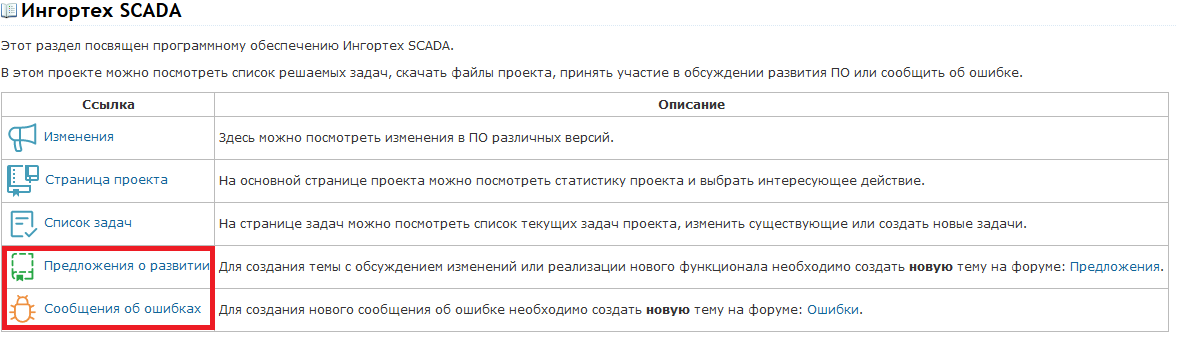
Порядок создания темы на форуме
После выбора необходимого форума, необходимо создать собственную тему с описанием ошибки или требуемого изменения.
Предупреждение
Для создания тем на форумах разработки необходимо иметь учетную запись!
Процесс создания учетной записи описан в разделе «Создание учетной записи».
Убедитесь, что Вы зашли на сайт с использованием своей учетной записи, для этого обратите внимание на данные, указанные в верхнем левом углу страницы сайта. В случае, если используется какая-либо учетная запись в этом месте будет указано выбранное имя пользователя.
К примеру, если учетная запись была создана с именем «reporter», то в правом верхнем углу сайта будет указано это имя:
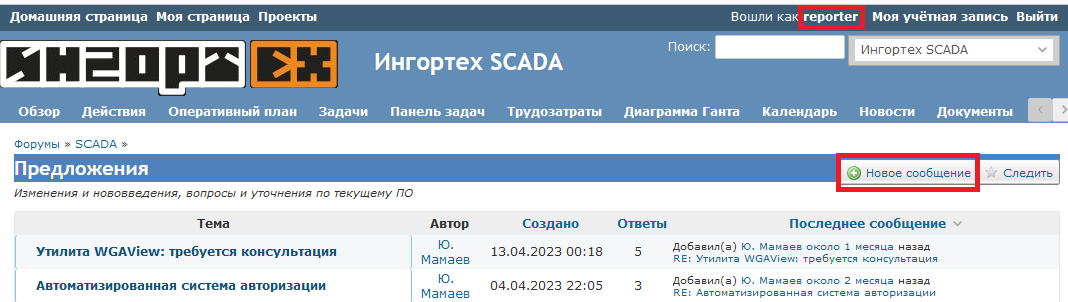
Так же, при использовании учетной записи в списке тем выбранного форума будет доступна кнопка для создания темы с сообщением.
Для создания новой темы необходимо выбрать кнопку
Новое сообщениеи на странице сообщения ввести необходимые данные.
Действия с сообщениями#
С сообщениями и комментариями, которые были Вами созданы, можно совершать следующие действия:
Цитировать для создания комментария.
Редактировать.
Удалять.
Для управления действиями используются кнопки, расположенные в правой верхней части нужного элемента: для работы с комментариями - в области комментария, для работы с сообщением - в заголовке сообщения.
- Следить/Не следить:
Включить или выключить режим слежения за обсуждением темы.
В случае, если установлен режим слежения, при добавлении комментариев в Вашу тему другими пользователями или разработчиками Вы автоматически будете получать уведомления на тот адрес электронной почты, который был указан про создании учетной записи.
Рекомендуется следить за всеми созданными сообщениями так как от Вас может потребоваться дополнительное пояснение.
- Цитировать:
Выбирает текст элемента и создает новый комментарий с выделенным текстом как цитатой.
Этот инструмент позволяет вести целевую переписку в теме Вашего сообщения, отвечая на вопросы пользователей или комментируя выделенные высказывания.
- Редактировать:
Позволяет изменить текст сообщения или комментария.
- Удалить:
Позволят удалить сообщение или комментарий.
Предупреждение
При выборе кнопки Удалить на сообщении оно и все содержащиеся в нем комментарии будут безвозвратно удалены, поэтому будьте осторожны и используйте эту функцию очень внимательно.
Создание сообщений#
Об ошибке#
Создание сообщения
На странице редактирования сообщения необходимо ввести:
Тему сообщения, в которой указать утилиту IngortechSCADA в которой обнаружена ошибка и краткое описание ошибки так, чтобы по содержимому темы было понятно о чем идет речь.
В теле сообщения необходимо максимально подробно описать обнаруженную ошибку.
Например, при появлении фатальной ошибки приводящей к нарушению работы программы и отображающей стандартный диалог об ошибке необходимо указать:
Наименование утилиты.
Совершенное действие, после которого на экран ПК было выведено сообщение об ошибке.
Приложить скрин окна ошибки, лог-файл.
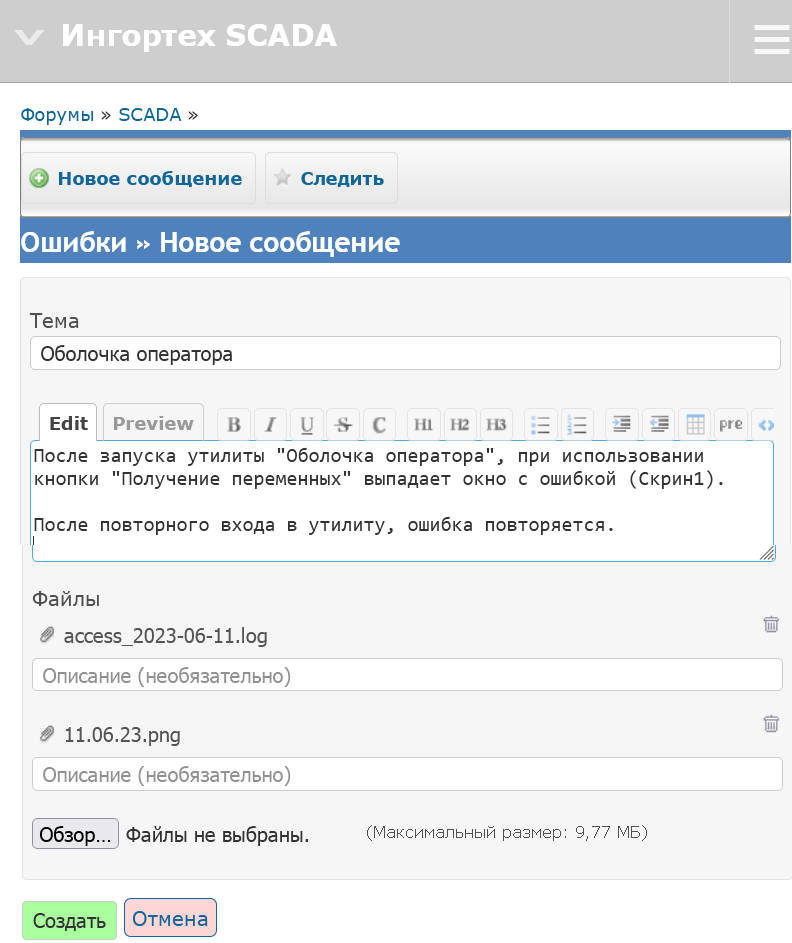
При обнаружении не критических ошибок, в теле сообщения достаточно описать ошибку и, при необходимости, приложить скрин раздела утилиты.
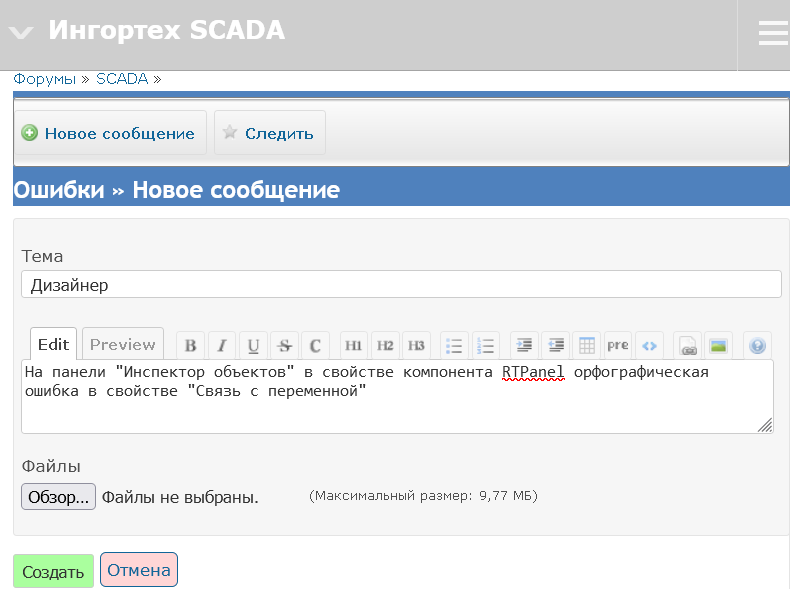
Прикрепление файлов к сообщению осуществляется с использованием кнопки Обзор находящейся в области файлов под основным текстом сообщения.
При редактировании сообщения можно использовать специальное форматирование. Описание доступных способов форматирования текста можно увидеть выбрав кнопку ? из набора инструментов указанных над текстом сообщения.
Проверка сообщения
После указания темы и создания текста сообщения не спешите отправлять введенные данные.
Перед отправкой воспользуйтесь кнопкой Preview в левой части инструментов редактирования и убедитесь, что сообщение будет отображаться в том виде, в каком Вы хотели бы его видеть и содержит всю необходимую информацию.
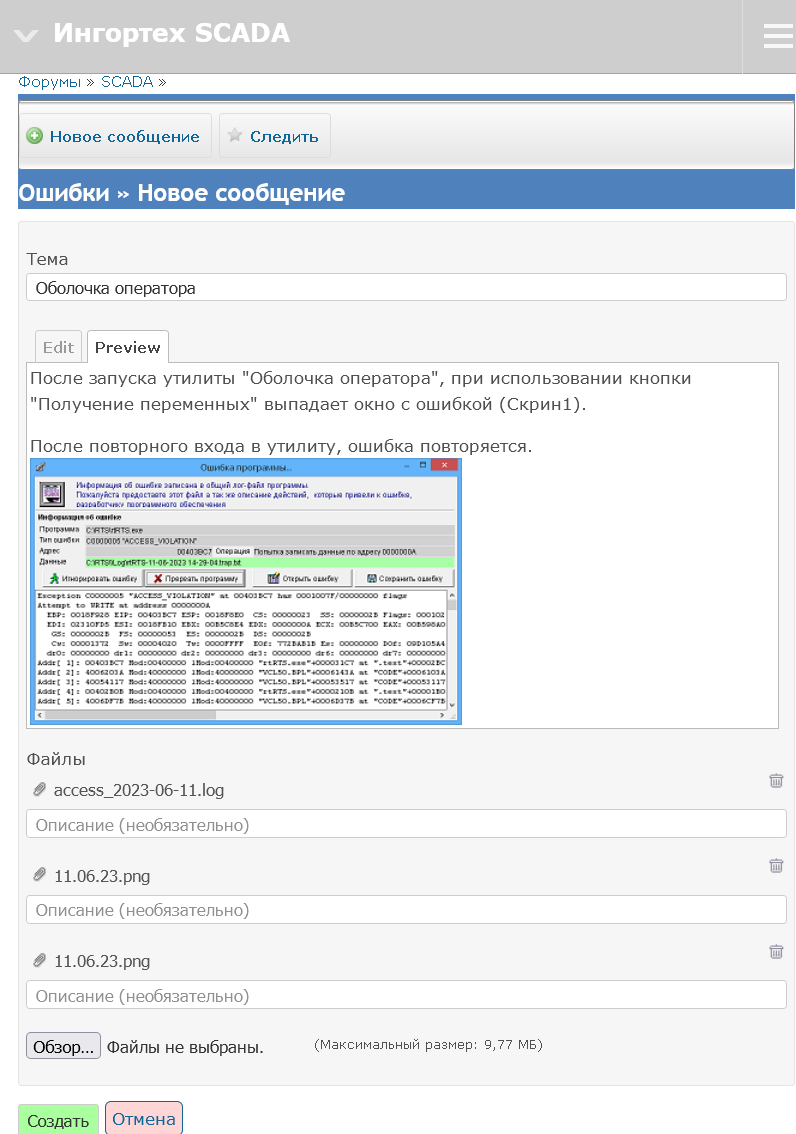
Отправка сообщения
Если содержимое сообщения полностью соответствует Вашим желаниям, его необходимо опубликовать с помощью кнопки Создать расположенной под областью редактирования.
В случае, если сообщение будет отправлено успешно на странице будет отображено сообщение об успешной публикации и Вы увидите свое сообщение в том виде, в каком его увидят все остальные пользователи.
В случае, если Вы обнаружите какие-то ошибки или пожелаете отредактировать сообщение или его тему можно использовать кнопку Редактировать в правой верхней части заголовка сообщения.
Об изменении и нововведении#
Создание сообщения
На странице редактирования сообщения необходимо ввести:
Тему сообщения, в которой указать утилиту IngortechSCADA для которой требуется новый функционал и краткое описание функционала так, чтобы по содержимому темы было понятно о чем идет речь.
Текст сообщения с описанием Вашего пожелания.
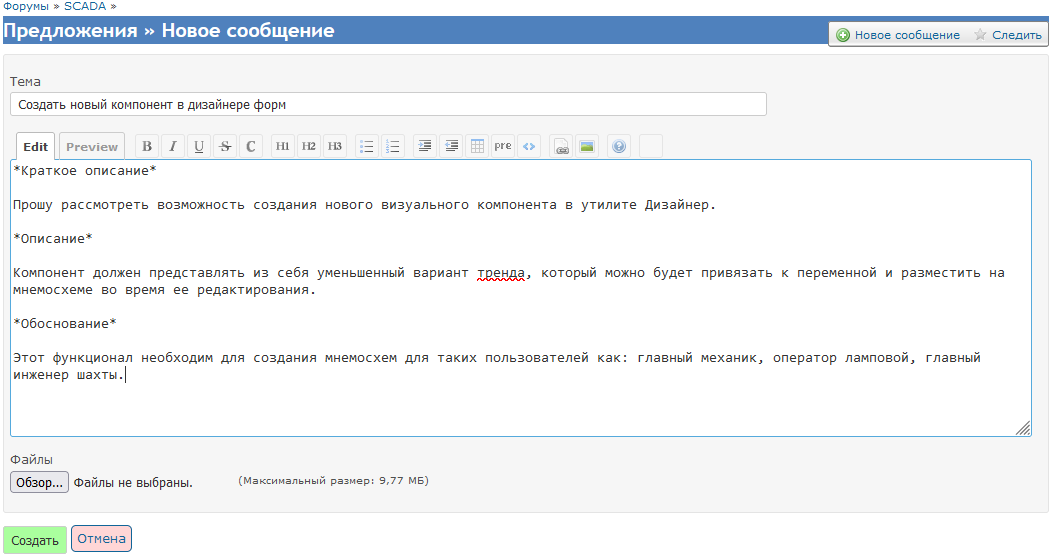
В тексте сообщения необходимо описать пожелание как можно подробнее и понятнее.
Рекомендуется указать такие данные как:
- Краткое описание:
В этой области кратко сформулировать общий смысл запрашиваемого изменения.
- Описание:
В этой области развернуто описать тот функционал, который Вы хотите получить.
Описание в этой области должно быть максимально подробным и описано так, чтобы полностью описать
Ваше пожелание для человека, абсолютно незнакомого с Вашей спецификой использования ПО.
- Обоснование:
В этой области описать производственную необходимость, на основании которой Вам понадобилась реализация нового функционала.
Эта часть так же важна, так как на основании нее будет приниматься решение о необходимости реализации вносимого предложения и о приоритетности этой задачи.
Если необходимо, к сообщению можно приложить дополнительные файлы, содержащие нормативные документы, изображения или текстовые описания дополнительно описывающие Ваше пожелание или его обоснование.
Для прикрепления дополнительный файлов необходимо использовать кнопку Обзор в области файлов под основным текстом сообщения.
При редактировании сообщения можно использовать специальное форматирование. Описание доступных способов форматирования текста можно увидеть выбрав кнопку ? из набора инструментов указанных над текстом сообщения.
Проверка сообщения
После указания темы и создания текста сообщения не спешите отправлять введенные данные.
Перед отправкой воспользуйтесь кнопкой Preview в левой части инструментов редактирования и убедитесь, что сообщение будет отображаться в том виде, в каком Вы хотели бы его видеть и содержит всю необходимую информацию.
Отправка сообщения
Если содержимое сообщения полностью соответствует Вашим желаниям, его необходимо опубликовать с помощью кнопки Создать расположенной под областью редактирования.
В случае, если сообщение будет отправлено успешно на странице будет отображено сообщение об успешной публикации и Вы увидите свое сообщение в том виде, в каком его увидят все остальные пользователи.
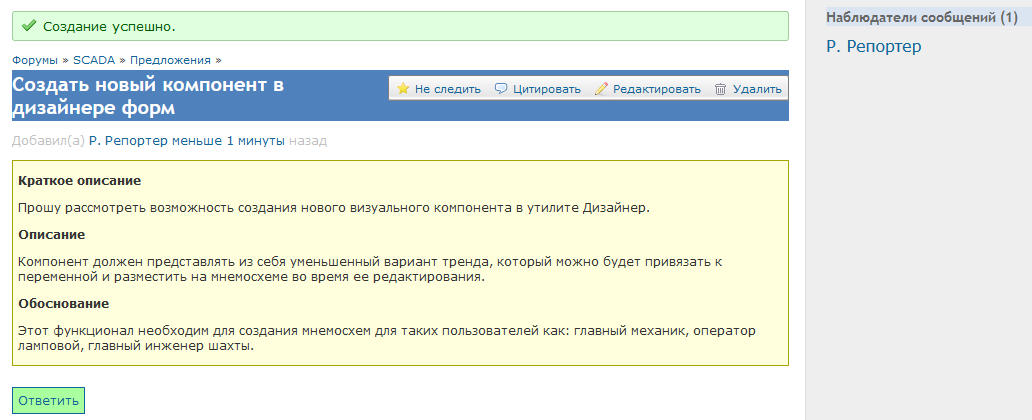
В случае, если Вы обнаружите какие-то ошибки или пожелаете отредактировать сообщение или его тему можно использовать кнопку Редактировать в правой верхней части заголовка сообщения.
